标题:"新版腾达(Tenda)路由器用手机怎么设置?"的相关路由器教程资料分享。- 【WiFi之家网】编辑整理。
在本文中,鸿哥将给大家详细介绍,新版本腾达(Tenda)无线路由器,使用手机设置上网的方法。
不管什么品牌、什么型号的无线路由器,用手机设置上网的时候,都应该按照下面的步骤操作。
路由器线路连接
手机连接路由器信号
手机设置路由器上网
检查设置是否成功
新版的腾达路由器,使用手机设置上网时,同样需要按照上面的步骤进行操作,具体的操作步骤,下面鸿哥会进行详细的说明。
注意问题:
(1)、如果你的这台新版本腾达路由器可以正常上网,只是想用手机修改下wifi密码;建议你阅读下面的教程,查看手机修改wifi密码的方法。
新版腾达路由器手机修改wifi密码教程
(2)、如果你的这台新版腾达路由器已经设置过了,建议先把它恢复出厂设置,然后按照本文鸿哥介绍的方法,重新进行设置。
腾达路由器恢复出厂设置的详细操作步骤,请阅读下面的教程:
腾达路由器怎么恢复出厂设置?
(3)、家里有电脑的同学,可以使用电脑来设置的,电脑设置新版腾达路由器上网的方法,请阅读下面的教程进行查看。
新版腾达路由器怎么设置?(电脑)
第一步、路由器线路连接
1、新版腾达路由器上的WAN接口,需要用网线,连接到猫的网口(LAN口)。
对于家里没有用到猫的用户,你需要把入户的宽带网线,插在新版腾达路由器的WAN口。
2、把你家里的电脑,用网线连接到新腾达路由器1、2、3、4号接口中任意一个。

第二步、手机连接路由器信号
一台新买的 或者 恢复出厂设置后 的新版本腾达无线路由器,在接通电源后,会发射一个默认的无线信号。手机设置它上网的时候,需要先连接到这个默认的无线信号。
PS:默认信号的名称是这种类型:Tenda_XXXXXX(X表示不同的字母、数字),并且没有密码。
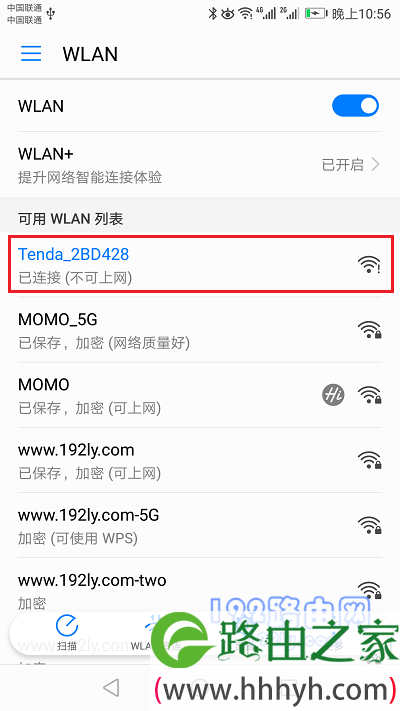
重要说明:
此时手机不能上网,是正常现象,请不要担心;这时候,你的手机,仍然可以设置路由器的。因为手机设置无线路由器的时候,并不需要手机可以上网的。
第三步、手机设置路由器上网
1、打开设置界面
在手机浏览器中输入:tendawifi.com ,打开新版腾达路由器的设置界面——>点击“开始体验”按钮,进入上网设置界面,如下图所示。
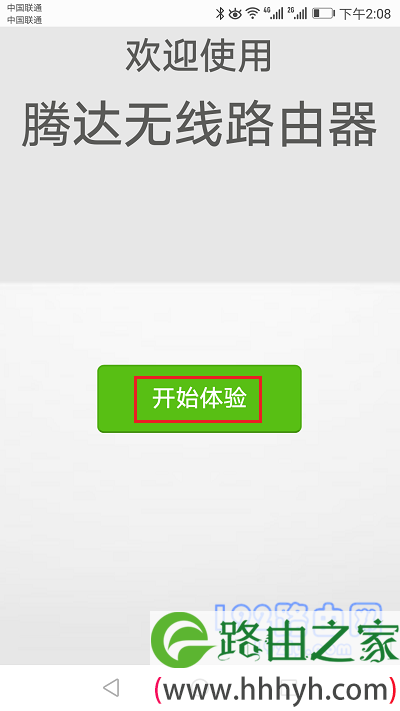
可能遇到的问题:
在手机浏览器中输入:tendawifi.com 后,打不开设置界面;遇到这个问题的同学,请阅读下面的教程,查看解决办法。
tendawifi.com手机打不开怎么办?
2、设置上网参数
新版本腾达无线路由器,具备自动检测宽带上网方式的功能;这时候,大家需要等待几秒钟,然后根据系统的检测结果,设置对应的上网参数。
(1)、如果检测到连接方式为:宽带连接 ——>在页面下方,填写 宽带账号、宽带密码——>点击“下一步”,如下图所示。
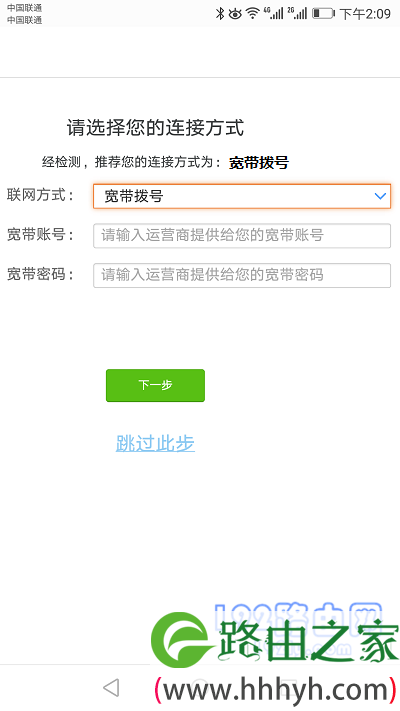
(2)、如果检测到连接方式为:动态IP ——>直接点击页面中的“下一步”就可以了,不需要设置任何的上网参数,如下图所示。
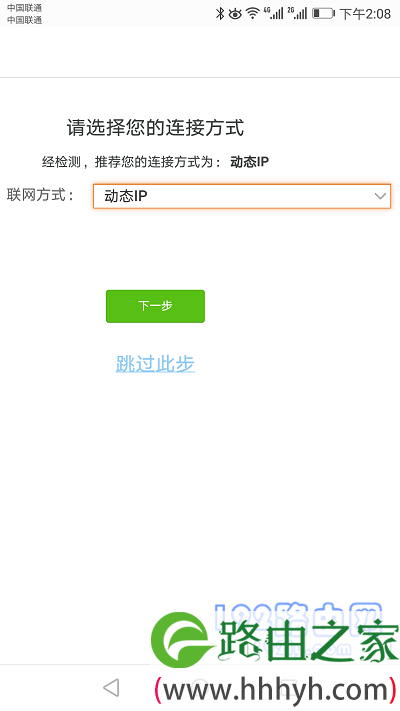
(3)、如果检测到连接方式为:静态IP ——>需要在页面中填写:IP地址、子网掩码、网关、首选DNS服务器、备用DNS服务器,如下图所示。
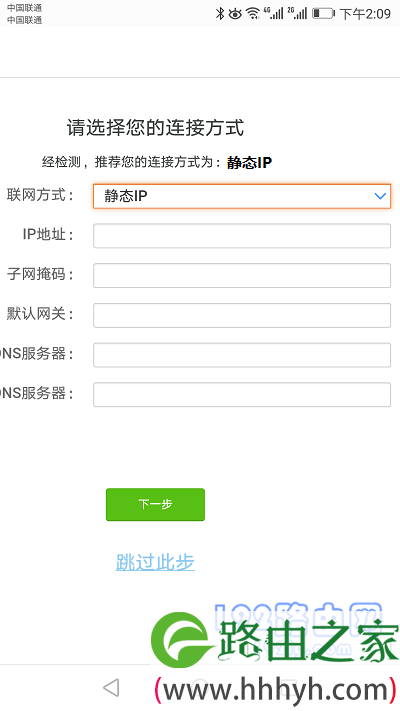
3、设置无线参数
根据页面中的提示,设置 无线名称、无线密码、登录密码,如下图所示。
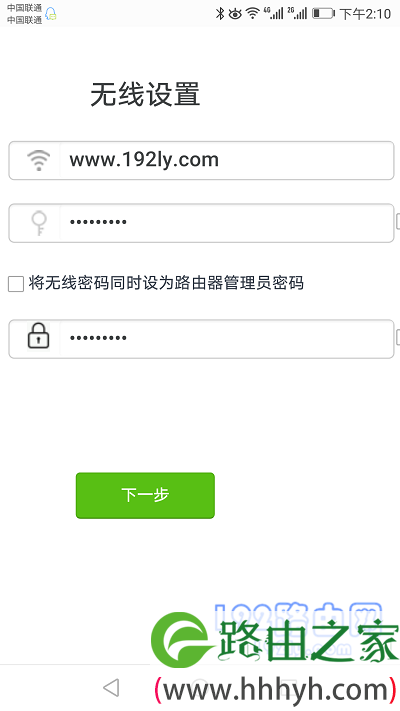
注意问题:
(1)、登录密码,大家可以勾选“将无线密码同时设为路由器管理员密码”的选项,把无线密码同时作为管理员密码(登录密码),如下图所示。
(2)、无线名称,最好不要用中文汉字来设置,因为部分手机、平板电脑、笔记本电脑,并不支持中文名称的无线信号。
(3)、无线密码,建议用大写字母+小写字母+数字+符号的组合来设置,并且无线密码长度,最好大于8位。这样设置后,无线网络安全性最高,可以有效避免被蹭网。
4、设置完成
等待几秒钟,路由器会自动应用刚才设置配置信息,并给出提示信息。
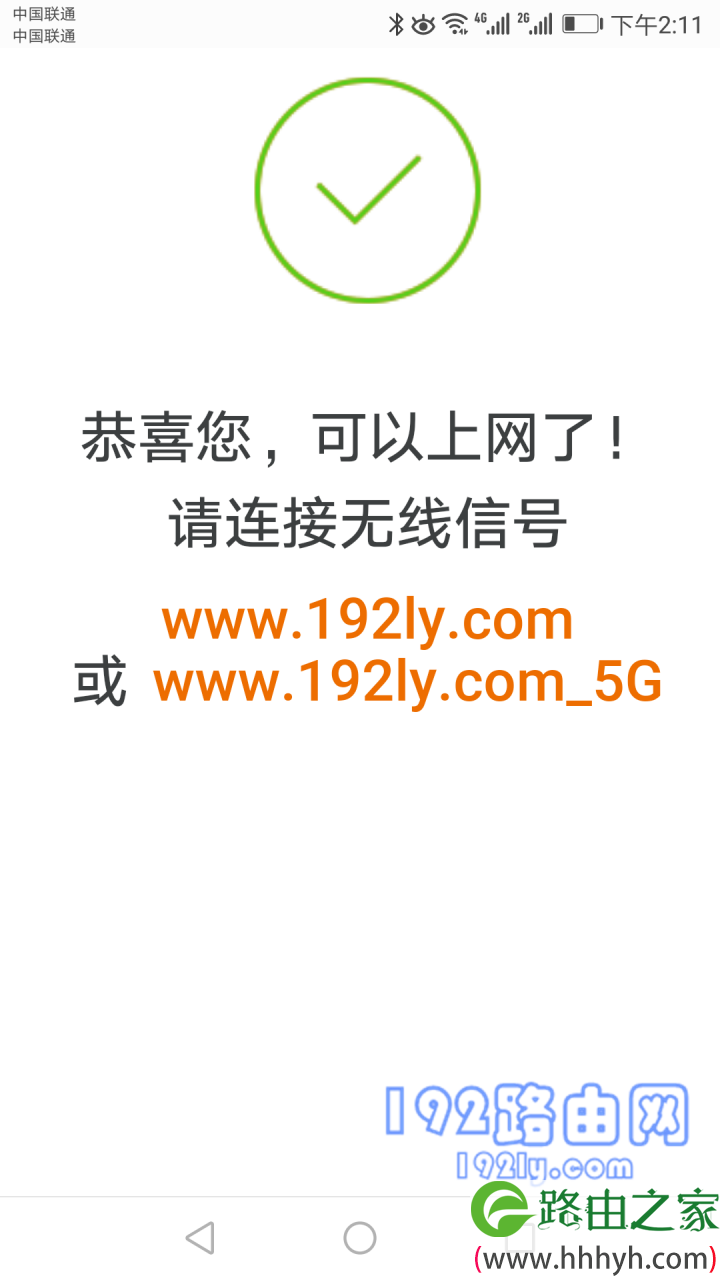
5、手机重新连接无线信号
路由器中的配置生效后,原来默认的无线信号会消失;这时候,需要让手机重新连接无线信号。
鸿哥在前面演示设置的时候,我把无线名称设置成:www.192ly.com ;所以,现在我让自己的手机,连接到 www.192ly.com 这个无线信号,如下图所示。
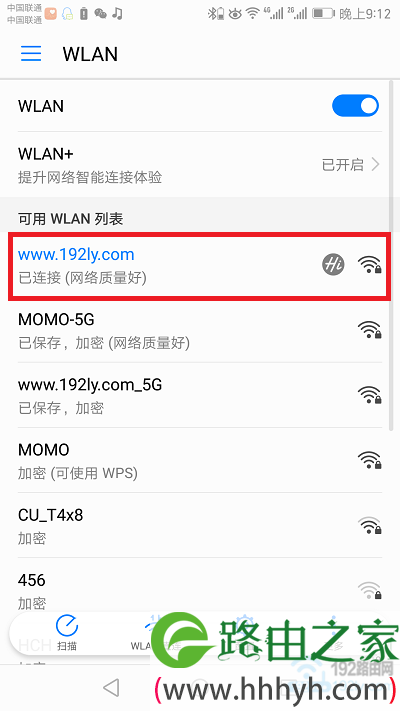
第四步、检查设置是否成功
1、重新在手机浏览器中输入:tendawifi.com 打开登录界面——>输入 登录密码,登录到新版腾达路由器的设置界面,如下图所示。
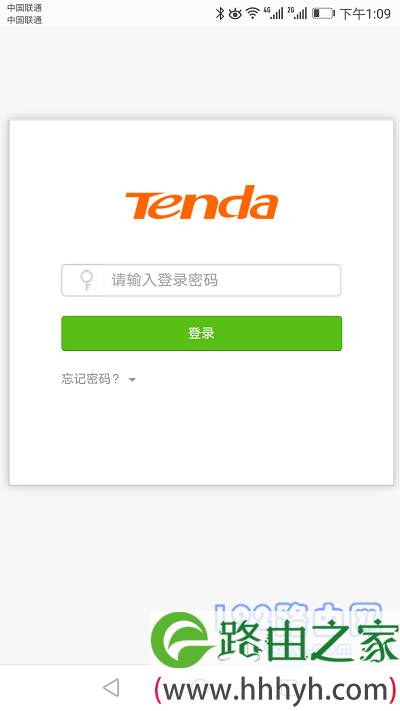
2、在设置页面中,然后点击“外网设置”打开,然后查看右侧页面中的提示信息。
(1)、如果页面中显示:已联网,您可以上网了,如下图所示;说明新腾达路由器设置成功了,现在可以正常上网。
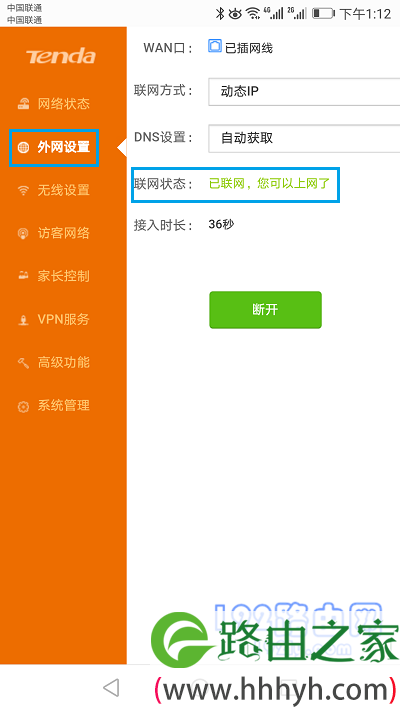
(2)、如果页面中显示:联网失败 或者 未连接 ,如下图所示。说明你的这台新腾达路由器,在设置上存在问题,现在还连不上网。
如果检查后,发现你的新版腾达路由器现在不能上网,建议遇到这个问题的同学,阅读下面的教程,查看详细的解决办法。
腾达路由器连不上网怎么办?
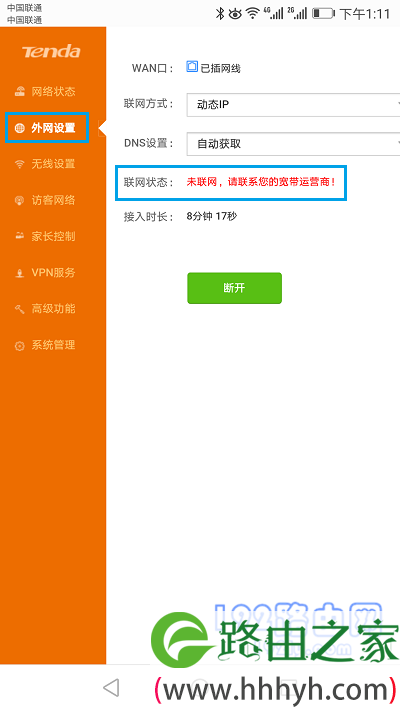
以上就是关于“新版腾达(Tenda)路由器用手机怎么设置?”的教程!
原创文章,作者:路由器,如若转载,请注明出处:https://www.224m.com/84295.html



